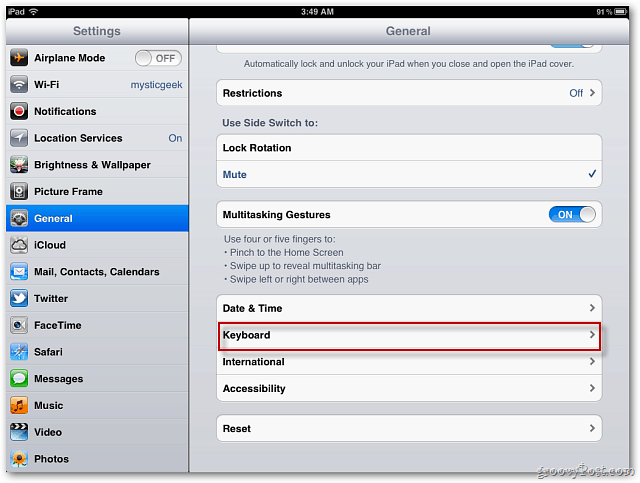Synchroniseren en openen van Chrome-tabbladen op verschillende apparaten
Chrome Google Held / / March 17, 2020
Laatst geupdate op

Gebruik je Chrome op meerdere apparaten? U kunt uw tabbladen op verschillende apparaten synchroniseren met uw Google-account en ze op elk apparaat openen.
Als u altijd onderweg bent en tussen verschillende apparaten schakelt om op de hoogte en verbonden te blijven, kunt u dat doen naadloos uw online activiteiten in Chrome voortzetten op al uw apparaten door uw open Chrome te synchroniseren tabbladen.
U kunt eenvoudig een lijst openen met Chrome-tabbladen die op elk apparaat zijn geopend en al die tabbladen op al uw apparaten openen.
Vandaag laten we u zien hoe u toegang krijgt tot open Chrome-tabbladen in Windows, Mac en Linux, en op iOS- en Android-apparaten.
Stel Chrome-synchronisatie in
Om Chrome-tabbladen op verschillende apparaten te synchroniseren, moet u eerst stel Chrome-synchronisatie in en log in op hetzelfde Google-account dat je hebt gebruikt voor Chrome-synchronisatie op alle apparaten.
Als je dat al hebt gedaan, moet je controleren of je je geopende tabbladen synchroniseert. We laten u zien hoe u dat kunt controleren op uw computer en mobiele apparaten.
Controleer of u open tabbladen synchroniseert op Windows, Linux en Mac
Om ervoor te zorgen dat u geopende tabbladen op uw computer synchroniseert, klikt u op het Chrome-menu (drie verticale stippen) in de rechterbovenhoek van het Chrome-venster en selecteert u Instellingen.
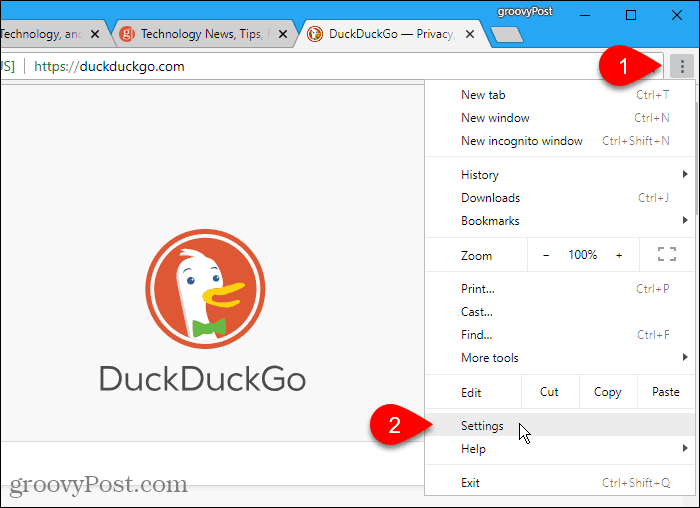
Op de Instellingen scherm, klik Synchroniseren in de Mensen sectie.
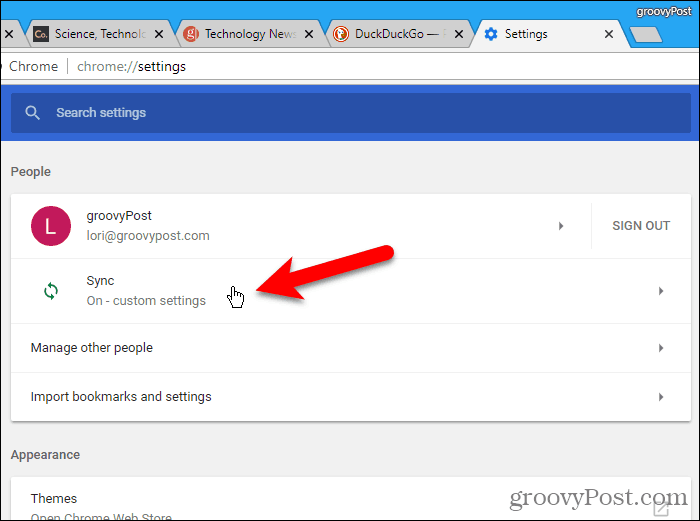
Zorg ervoor dat de Open tabbladen schuifknop is aan (blauw). Als het grijs is, klik je erop om de geopende tabbladen te synchroniseren.
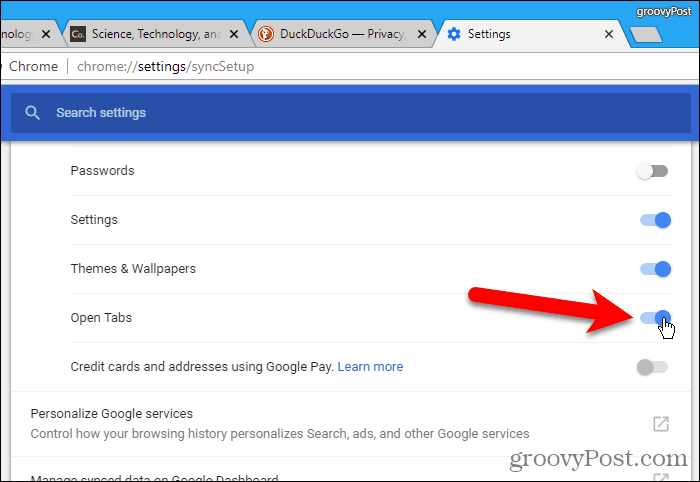
Open Open Chrome-tabbladen op Windows, Linux en Mac
Zodra u geopende tabbladen synchroniseert, heeft u toegang tot de geopende tabbladen op andere apparaten op uw computer.
Klik op het Chrome-menu (drie verticale stippen) in de rechterbovenhoek van het Chrome-venster en beweeg je muis erover Geschiedenis. Er verschijnt een submenu recent gesloten tabbladen op uw computer en tabbladen worden geopend op andere apparaten.
Klik op een tabblad van een ander apparaat om het op uw computer te openen.

Controleer of u open tabbladen synchroniseert op een iPhone of iPad of een Android-apparaat
We tonen Chrome op een iPhone in deze sectie en de volgende. Maar de procedure is hetzelfde op een iPad en op Android-apparaten.
Om toegang te krijgen tot open Chrome-tabbladen op uw iOS- of Android-apparaat, moet u eerst controleren of u geopende tabbladen synchroniseert. U kunt verschillende items op verschillende apparaten synchroniseren, dus u moet dit controleren op elk apparaat waarop u toegang wilt hebben tot open Chrome-tabbladen.
Open Chrome op uw apparaat en tik vervolgens op het Chrome-menu (drie verticale stippen) in de rechterbovenhoek van het scherm en selecteer Instellingen.
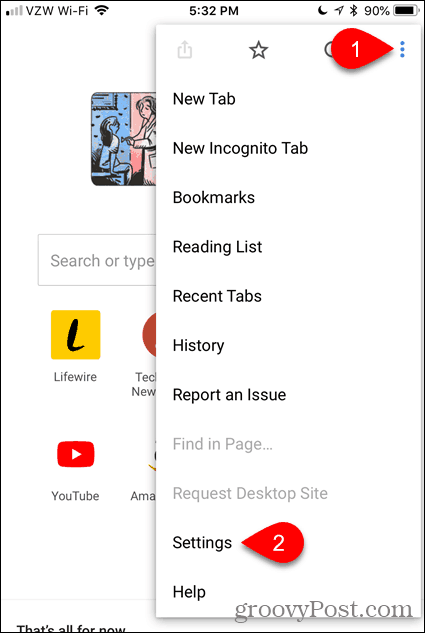
Tik op je naam bovenaan de Instellingen scherm.
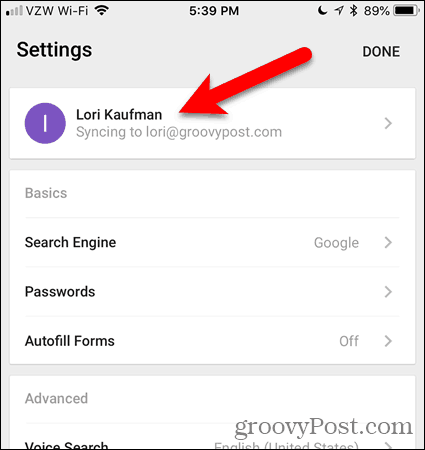
Tik vervolgens op Synchroniseren op uw accountscherm.
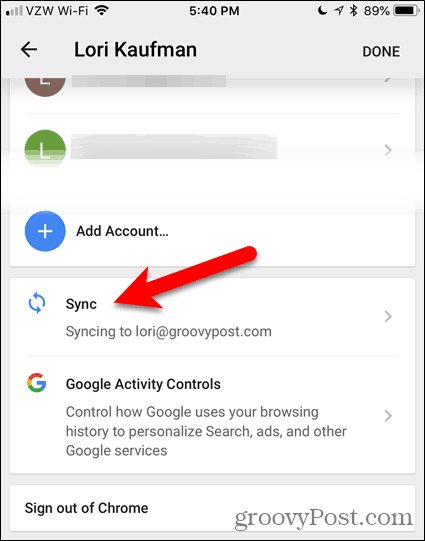
Zorg ervoor dat de Open tabbladen schuifknop is aan (blauw). Als het wit is, tik je erop om te beginnen met het synchroniseren van geopende tabbladen.
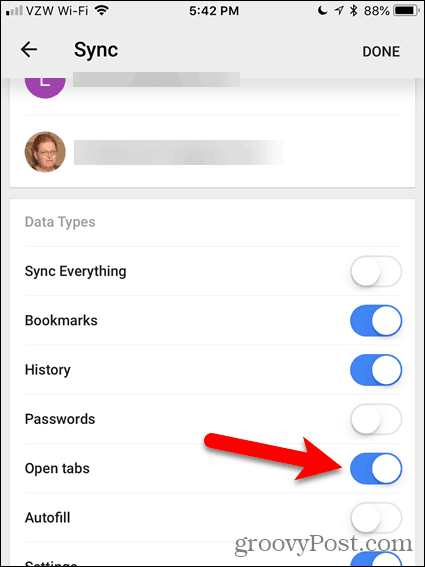
Open Open Chrome-tabbladen op een iPhone of iPad of een Android-apparaat
Zodra u geopende tabbladen synchroniseert, heeft u toegang tot tabbladen die zijn geopend op andere mobiele apparaten en computers op uw iOS- of Android-apparaat.
Tik op het Chrome-menu (drie verticale stippen) in de rechterbovenhoek van het scherm en tik op Recente tabbladen.
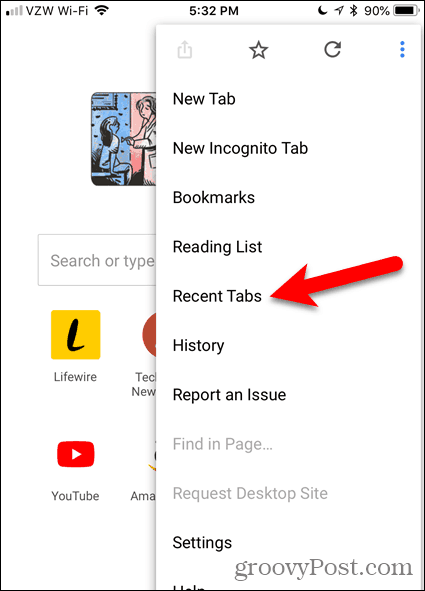
De Recente tabbladen scherm toont recent gesloten tabbladen op uw apparaat en tabbladen worden geopend op andere apparaten.
Tik op een tabblad van een ander apparaat om het op uw apparaat te openen.
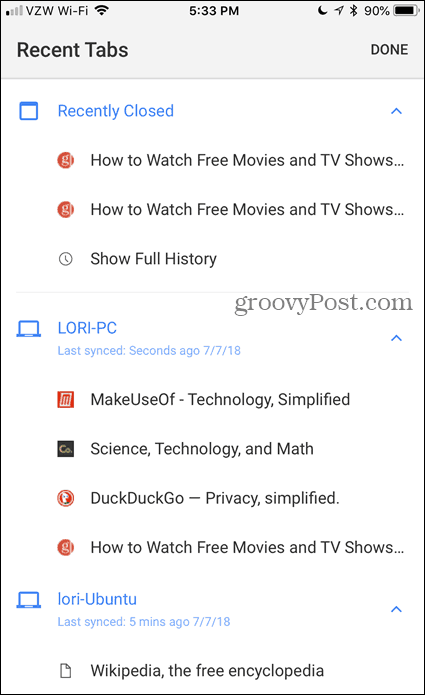
Blijf onderweg synchroon
Het synchroniseren van tabbladen in Chrome is handig als u constant onderweg bent en schakelt tussen een desktop, een laptop en een mobiel apparaat.
Je kan ook open de tabbladen van uw laatste browsersessie opnieuw of open automatisch specifieke websites wanneer u Chrome opent.
Gebruik je Chrome op meerdere apparaten? Vindt u de functie voor het synchroniseren van tabbladen nuttig? Deel uw mening en ervaringen met ons in de onderstaande opmerkingen!